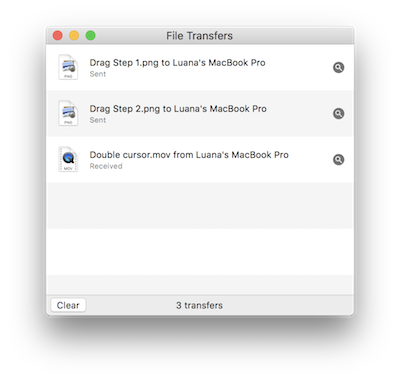Si prega di notare che Screens 4 non è più disponibile ed è stato sostituito da Screens 5, un'app universale per iPhone, iPad, Mac e Vision Pro.
Screens per macOS supporta i trasferimenti di file da Mac a Mac tramite trascinamento della selezione. Si noti che il trascinamento di testo, immagini o altri dati selezionati non è supportato con questa funzionalità; per i trasferimenti di dati non file, vedere Trasferimenti Appunti.
Considerazioni
- In alcune circostanze, il trasferimento di un file di grandi dimensioni può comportare un piccolo degrado della reattività dell'interfaccia utente.
- L'utilizzo di una connessione sicura (SSH) durante una sessione può rallentare i trasferimenti di file poiché il contenuto deve essere crittografato e decrittografato.
Trasferimento di file da un Mac remoto
Seleziona i file che desideri trasferire sul tuo Mac:
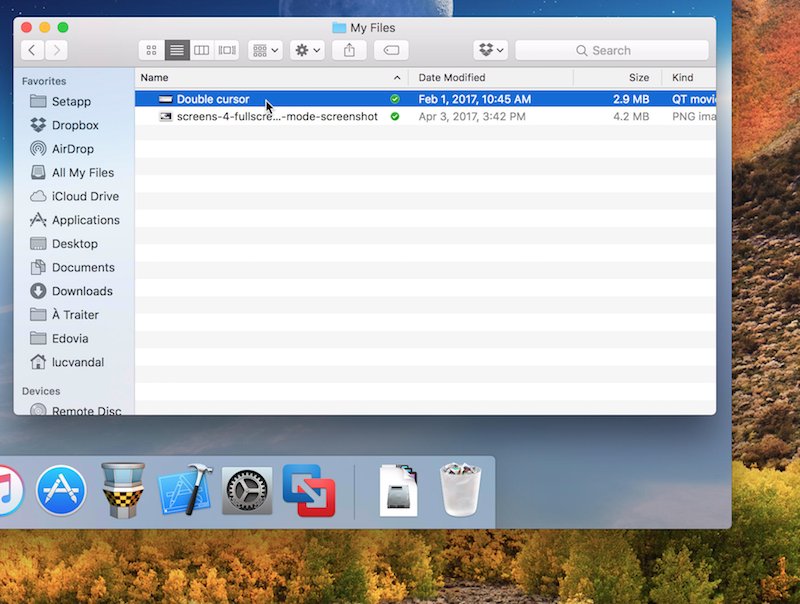
Inizia a trascinare i file selezionati:
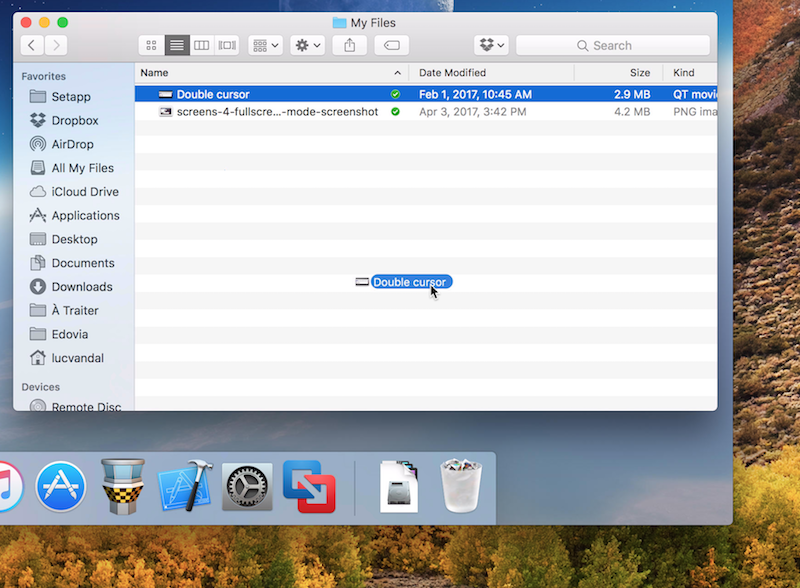
Sposta i file sul Desktop del Mac remoto per abilitare il trasferimento dei file. Vedrai le icone trascinate diventare più grandi:
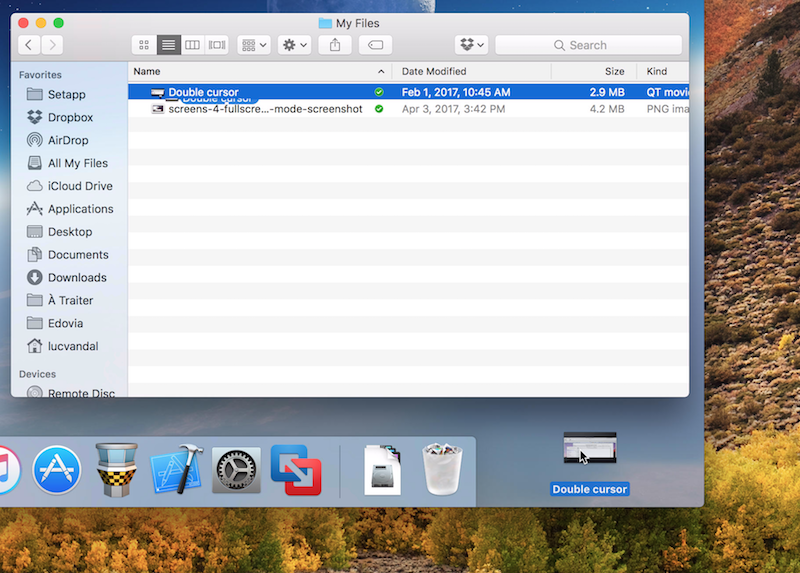
Trascina i file fuori dalla finestra di connessione:
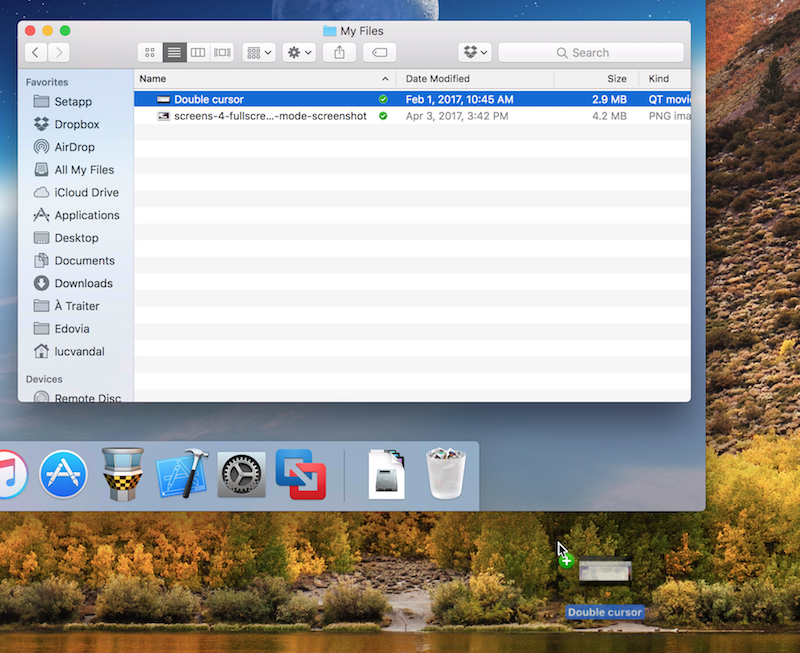
Trascina i file dove desideri trasferirli (Desktop locale, Finder, ecc.). Screens avvierà quindi il trasferimento dei file e dovresti vedere i file nella loro destinazione:
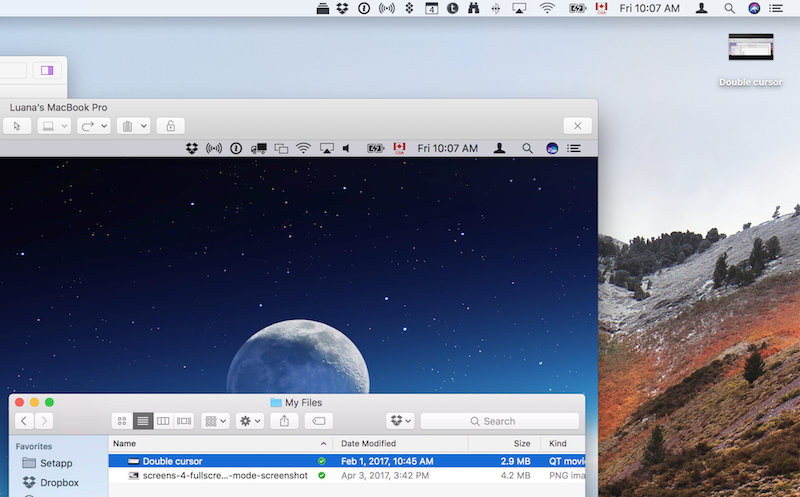
Trasferimento di file su un Mac remoto
Seleziona i file che desideri trasferire sul Mac remoto:
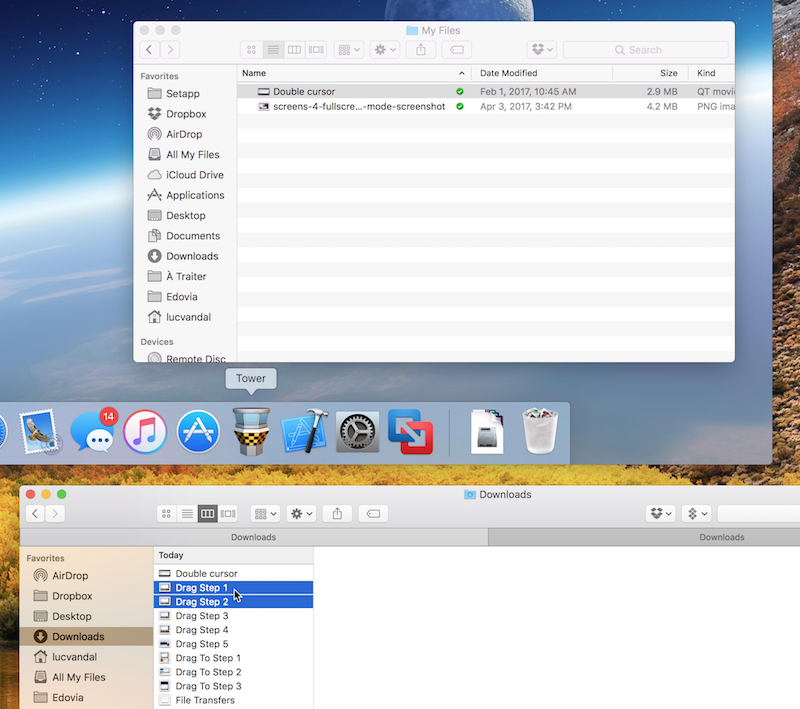
Trascina i file selezionati sulla finestra di connessione e rilasciali dove desideri trasferirli (Desktop remoto, Finder, ecc.)
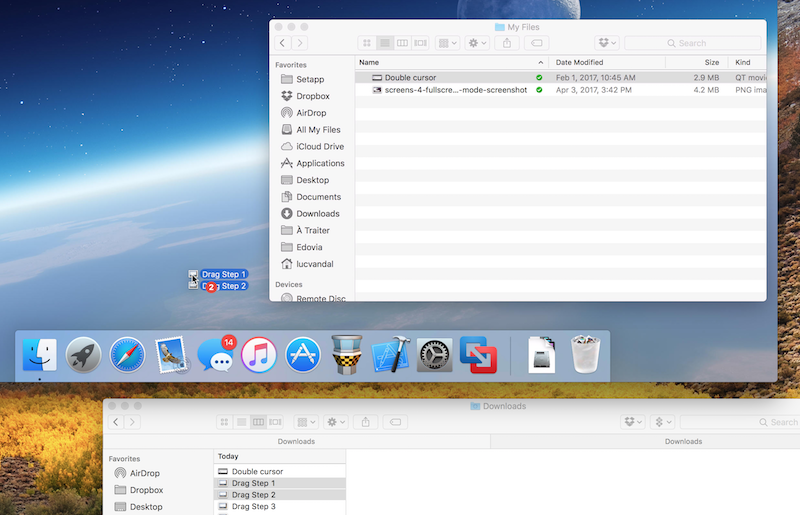
Dovresti vedere i file trasferiti apparire nella loro posizione di rilascio:
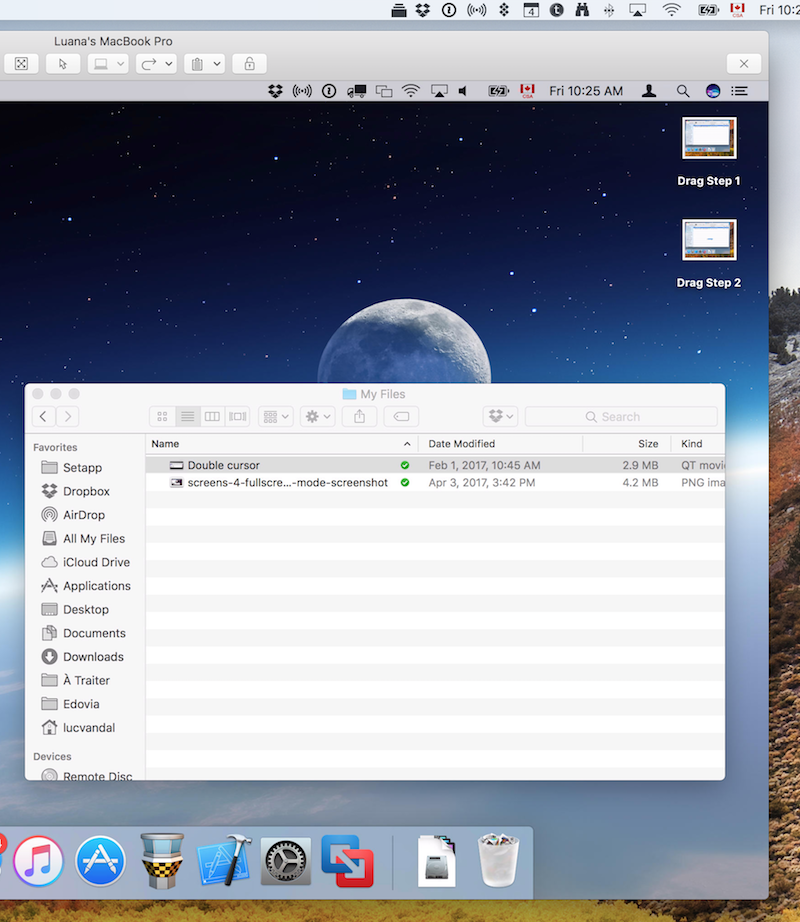
Finestra di trasferimento file
Quando trasferisci file da o verso un Mac remoto Mac, Screens aprirà la finestra Trasferimenti file, da cui potrai vedere l'avanzamento del trasferimento: